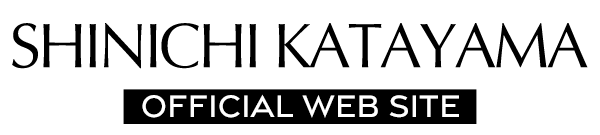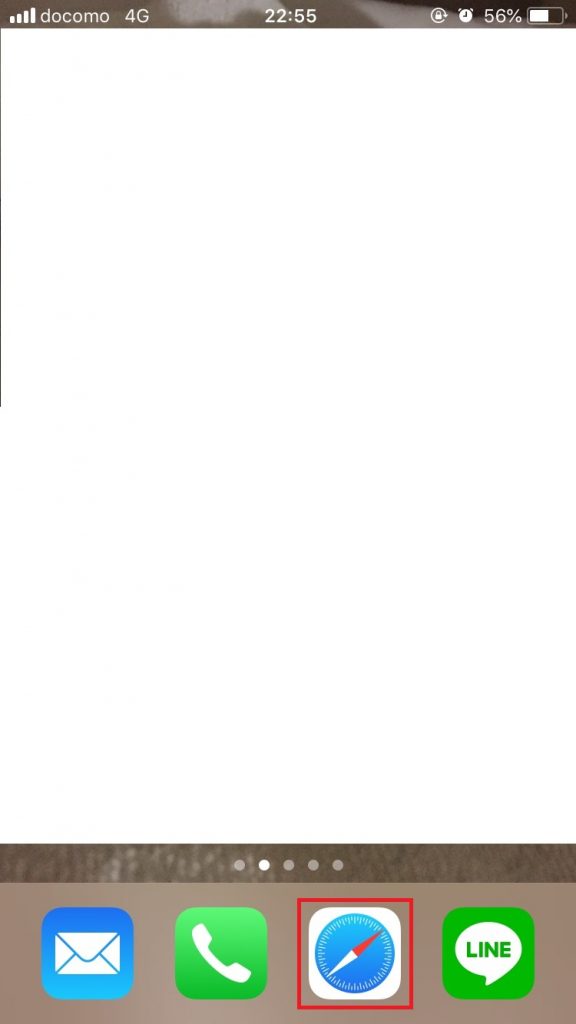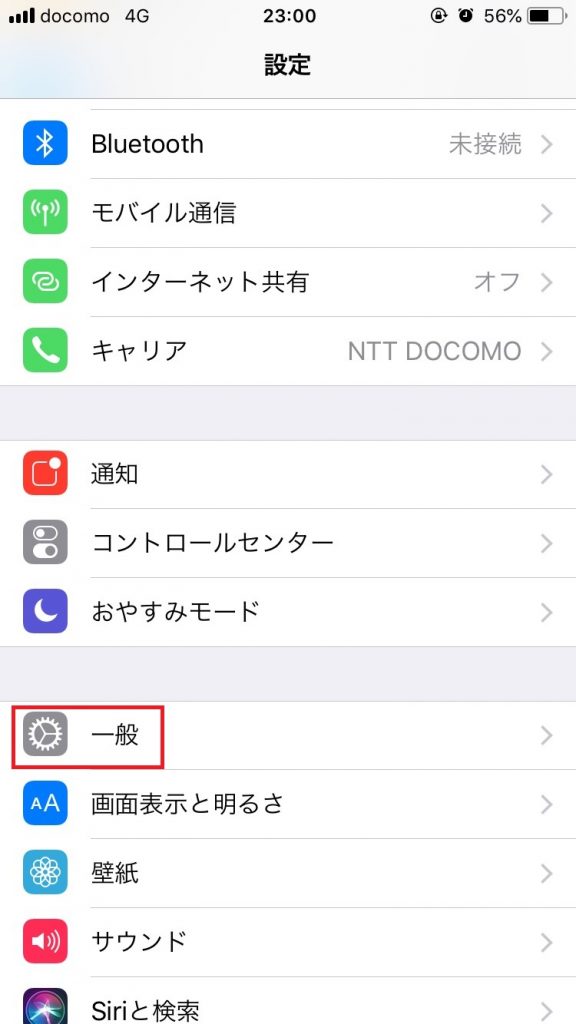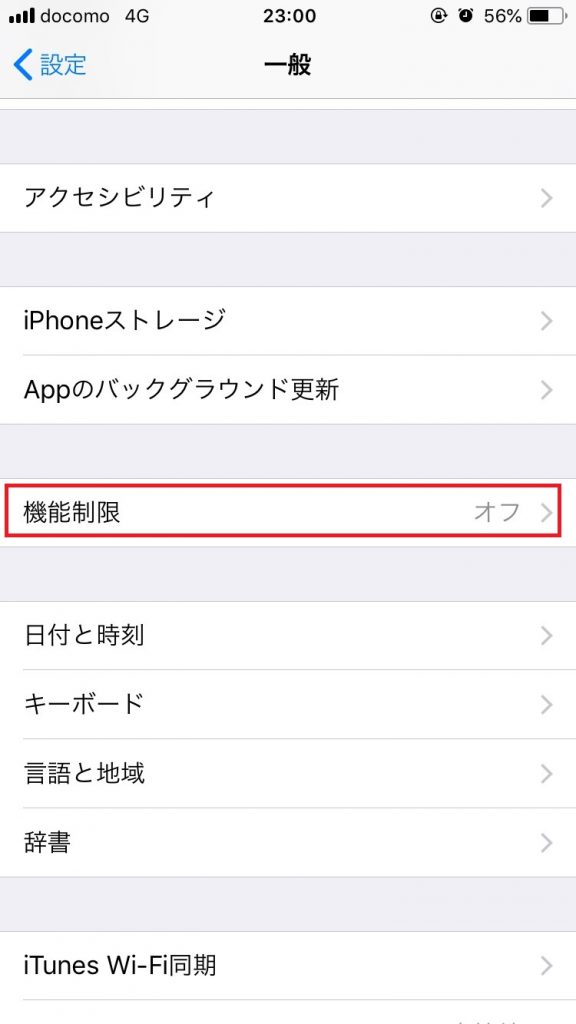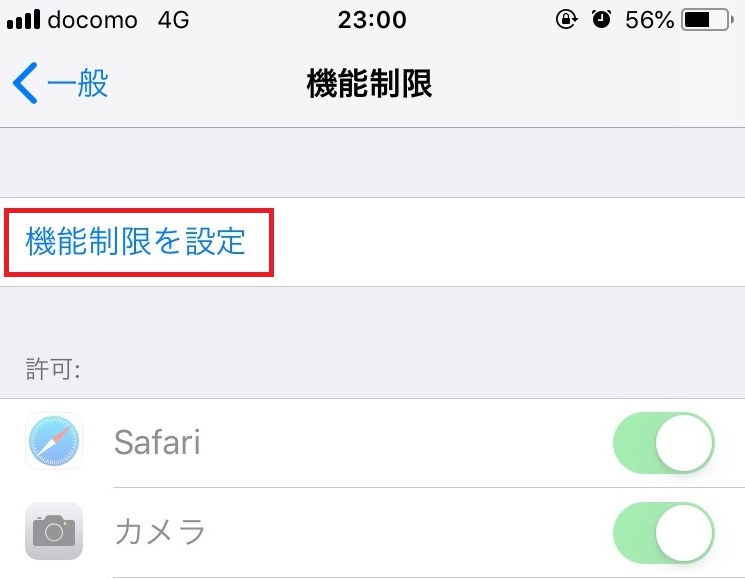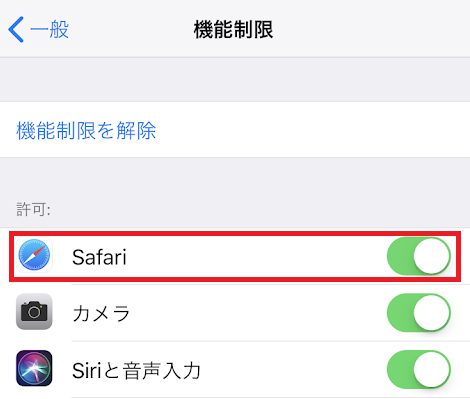今回はiphoneからsafariを削除する方法をお伝えします。
そう、はじめからiphoneにあって、削除しようとしても中々削除できないsafariを削除する方法です。
iphoneの場合はたったの5ステップで削除できます。
やり方は以下のとおりです。
iphoneでsafariを削除する方法
iphoneでsafariは初期設定の段階でインストールされているWebブラウザですね。
そのまま使う日本人は多いですが、中にはパソコンで慣れているChromeが使いやすかったり、サイトによってブラウザを使い分けていてsafariの出番がほとんどないということもありますよね。
さっそく削除の方法を紹介しますね。
手順1:”設定→一般”を開く
設定画面に入り、一般をタップします。
手順2:”機能制限”をオンにする
オフになっている機能制限をタップして、オンにしましょう。
手順3:”機能制限を設定”をタップする
ページ上部の機能制限を設定、をタップします。
手順4:パスコードを入力する
設定しているパスコードを入力しましょう。
誘導にしたがって、2回入力する必要がありますよ。
手順5:”機能制限を解除”でsafariをオフにする
設定→一般→機能制限のページで、機能制限が解除されているので、safariをオフにします。
これでsafariをホーム画面から消すことができました。
safari自体がアンインストールされた訳ではないので、もしも再度使いたくなったら、ここでオンにすればsafariを復活することができますよ。
その場合、safariのアイコンは最後のページに表示されるので、元の場所になくても心配しないでくださいね。
iphoneで標準アプリsafariを削除する方法〜まとめ〜
iphoneでsafariの削除は、まず設定画面に入り、一般→機能制限をオン→機能制限を設定→パスコード入力→機能制限を解除→safariをオフの手順でできることを紹介しました。
標準アプリを活用するのももちろんよいですが、使いやすいようにカスタマイズして、使わないアプリは削除していくとより快適なiphoneライフを送れそうですね。